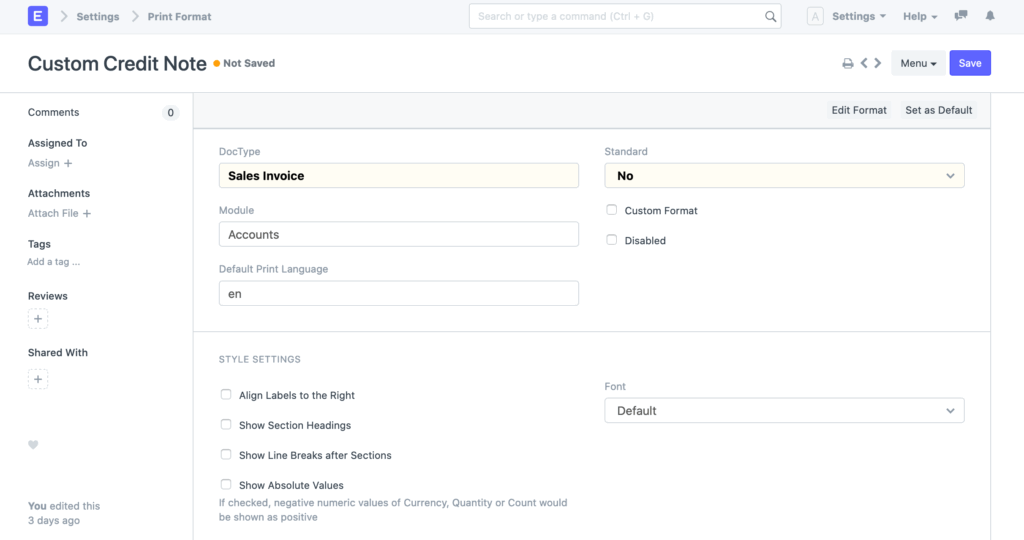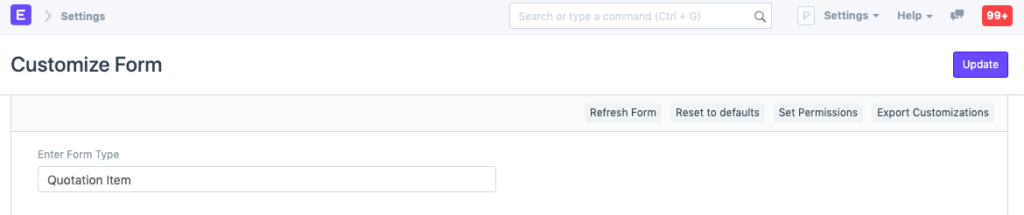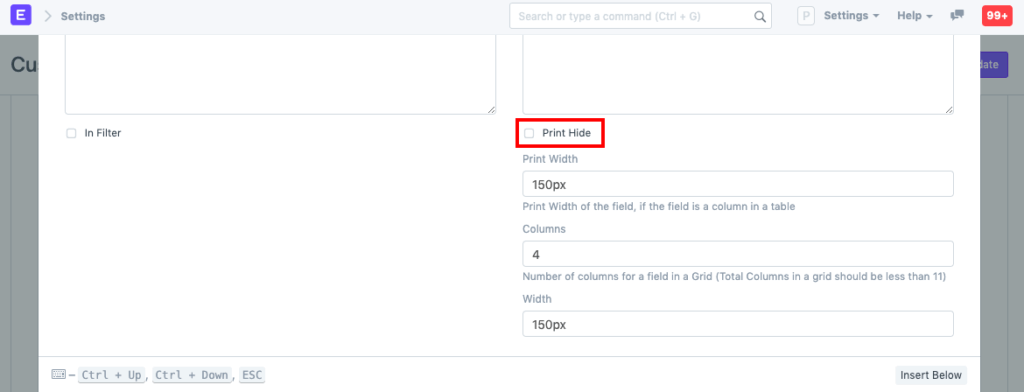Con Formato de impresión, puede configurar cómo se ven los tipos de documentos al imprimir.
Cada transacción tiene un formato de impresión predeterminado llamado «Estándar». Puede cambiar el formato de impresión de las siguientes maneras:
- Uso del formulario Formato de impresión
- Uso de scripts Jinja/JS en formato de impresión
- Uso del generador de formatos de impresión para crear formatos de impresión con la interfaz de usuario
- Usar el formulario personalizado para ocultar o mostrar campos
Para acceder al formato de impresión, vaya a:
Inicio > Configuración > Formato de impresión
1. Cómo crear un formato de impresión
- Vaya a la Lista de formatos de impresión, haga clic en Nuevo.
- Introduzca un nombre y seleccione un DocType para el cual se utilizará el formato de impresión.
-
Automáticamente se seleccionará el módulo al cual deberá postularse.
4.Guardar.
En Ajustes de Estilo, encontrará opciones para cambiar las opciones de estilo. Con estas opciones, puede cambiar la fuente, alinear las etiquetas a la izquierda o a la derecha, agregar encabezados a las secciones, etc.
Para personalizar el formato de impresión con Jinja/JS, haz clic en «Formato personalizado». Si seleccionas esta opción, verás una casilla para la impresión en bruto. Para más información sobre la impresión en bruto, haz clic aquí .
Si el modo de desarrollador está habilitado, puede seleccionar Estándar como Sí para contribuir con un formato de impresión como formato de impresión estándar (preestablecido) en el sistema.
1.1 Uso del formulario Personalizar para cambiar los elementos de Formato de impresión
Los campos de las transacciones y sus tablas secundarias se pueden ocultar o mostrar mediante la opción Personalizar formulario. Por ejemplo, si desea ocultar el código de artículo al imprimir una cotización, haga clic en el icono de impresión para acceder a la pantalla de impresión.
Vaya a Menú > Personalizar, seleccione Elemento de cotización en el campo ‘Ingresar tipo de formulario’.
En la tabla de campos, expanda la fila ‘Código de artículo’, desplácese hacia abajo y marque la casilla de verificación ‘Imprimir Ocultar’.
Se puede seleccionar un nuevo formato de impresión en la pantalla de impresión de una transacción. Desde allí, puede ver su aspecto y proceder a la impresión.